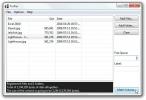Una guía de canales en Photoshop
Los canales son imágenes en escala de grises que almacenan diferentes tipos de información, incluidos canales de información de color, canales alfa y canales de color deportivo. Una imagen RGB básica es básicamente un conjunto de canales; rojo, verde y azul Donde las imágenes CMYK incluyen canales cian, magenta, amarillo y negro. Channels sirve para un par de propósitos específicos. Los canales de color RGB / CYMK le dan indicaciones sobre canales de color separados contenidos en la imagen. Los canales alfa se usan más ampliamente para crear, editar o guardar tipos específicos de selecciones que se pueden aplicar como máscaras de capa más adelante. En esta guía revisaremos los canales de color de Photoshop, modificándolos y un vistazo completo al panel de canales.
Este artículo es parte de una serie completa de guías, que también incluye guía de preferencias de Photoshop, guía de capas y guía para escribir en Photoshop

Canales
Los canales de información de color se crean automáticamente tan pronto como abra una nueva imagen. El modo de color de la imagen determina la cantidad de canales de color creados. Los canales alfa almacenan selecciones como imágenes en escala de grises. Los canales alfa se pueden usar para crear y almacenar máscaras, lo que le permitirá manipular o proteger ciertas partes de una imagen. Los canales de color directo especifican pautas de información adicionales para imprimir con tintas de color directo. Una sola imagen puede contener hasta 56 canales. Teniendo en cuenta que todos los canales nuevos tienen el mismo número de píxeles y dimensiones que la imagen original. El tamaño del archivo depende de la información de píxeles en el canal. Ciertos formatos de archivo, incluidos los formatos TIFF y Photoshop, comprimen la información del canal y pueden ahorrar mucho espacio.
Los canales de color se conservan, siempre que guarde un archivo en un formato compatible con el modo de color de la imagen. Los canales alfa se guardan cuando guarda un archivo en Photoshop, PDF, TIFF, PSD o formatos sin formato. Guardar en cualquier otro formato que pueda hacer que se descarte la información del canal.
Panel de canales
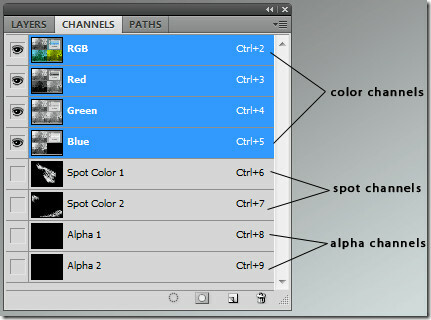 Panel de canales enumera todos los canales de la imagen. Los canales compuestos aparecen en la parte superior tan pronto como se abre una imagen. Se llaman canales de color.
Panel de canales enumera todos los canales de la imagen. Los canales compuestos aparecen en la parte superior tan pronto como se abre una imagen. Se llaman canales de color.
Los canales directos se fusionan con canales de color, dividiendo el color directo en sus componentes de canal de color. Los colores planos son tintas premezcladas especiales que se utilizan para procesar tintas de color CMYK. Cada color directo requiere su propia placa en el proceso. Se requieren canales directos si planea imprimir una imagen con colores directos. Se pueden exportar guardando el documento en formato DCS 2.0 o PDF. El color y la opacidad de los canales directos se pueden ajustar haciendo doble clic en ellos, una vez creados.
Las máscaras se almacenan en canales alfa para guardar una selección de forma más permanente. El canal alfa almacena la selección como una máscara de escala de grises editable en el panel de canales. Una vez almacenado, puede volver a cargar la selección o incluso cargarla en otra imagen en cualquier momento. El panel de canales se puede utilizar para ver cualquier combinación de canales en la ventana del documento. Por un instante, puede ver un canal alfa y compuesto juntos para ver cómo los cambios afectan y se relacionan con toda la imagen. Para mostrar u ocultar un canal, haga clic en la columna del ojo al lado del canal. (compuesto, spot o alfa).
Como se mencionó anteriormente, los canales individuales se muestran en escala de grises. Los canales individuales en color se pueden ver en RGB, CMYK o imágenes de laboratorio. Si hay más de un canal activo en el panel de canales, los canales siempre aparecen en color. El color predeterminado se puede cambiar navegando a Edición> Preferencias> Photoshop.
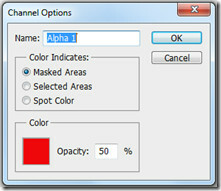 Para seleccionar un canal, haga clic en el nombre del canal. Para editar, selecciónelo y use herramientas de pintura o edición para pintar en la imagen. Puede editar solo en un canal a la vez. Pintar con blanco agregaría 100% de intensidad a los canales seleccionados y pintar con gris reducirá la intensidad. Para eliminar completamente el color del canal, píntalo de negro.
Para seleccionar un canal, haga clic en el nombre del canal. Para editar, selecciónelo y use herramientas de pintura o edición para pintar en la imagen. Puede editar solo en un canal a la vez. Pintar con blanco agregaría 100% de intensidad a los canales seleccionados y pintar con gris reducirá la intensidad. Para eliminar completamente el color del canal, píntalo de negro.
Los canales Alpha o Spot creados se pueden mover por encima de los canales compuestos predeterminados solo si la imagen está en modo multicanal. Para hacerlo, navegue a Imagen> Modo> Multicanal. Arrastre el canal hacia arriba o hacia abajo en el panel de canales para cambiar el orden de los canales alfa o spot. Recuerde, los colores planos se sobreimprimen en el orden de su aparición de arriba a abajo en el panel. Y para cambiar el nombre, haga doble clic en el nombre del canal en el panel Canales e ingrese un nuevo nombre.
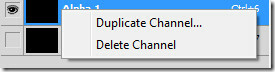 Siempre puede copiar un canal y usarlo en el documento actual o en cualquier otra imagen. Teniendo en cuenta que cuando está duplicando los canales, deben tener dimensiones de píxel idénticas. No puede duplicar un canal a una imagen BMP. Para duplicar, elija un canal duplicado en el menú del panel Canales. Para invertir las áreas seleccionadas y enmascaradas, seleccione Invertir. Arrastre el canal desde el panel de canales al documento de destino para duplicar el canal en otra imagen. El canal duplicado aparecerá en la parte inferior del panel Canales. Puede ajustar el orden arrastrándolo.
Siempre puede copiar un canal y usarlo en el documento actual o en cualquier otra imagen. Teniendo en cuenta que cuando está duplicando los canales, deben tener dimensiones de píxel idénticas. No puede duplicar un canal a una imagen BMP. Para duplicar, elija un canal duplicado en el menú del panel Canales. Para invertir las áreas seleccionadas y enmascaradas, seleccione Invertir. Arrastre el canal desde el panel de canales al documento de destino para duplicar el canal en otra imagen. El canal duplicado aparecerá en la parte inferior del panel Canales. Puede ajustar el orden arrastrándolo.
Solo puede dividir canales de imágenes planas. Se vuelve útil cuando desea conservar la información de un canal individual en un formato de archivo que no conserva los canales. Para dividir canales, elija Split Channels en el menú del panel Channels. El archivo de imagen original se cierra automáticamente y el canal individual aparece en una ventana de imagen en escala de grises separada. Puede guardar y editar las nuevas imágenes por separado.
Se pueden combinar múltiples imágenes en escala de grises como canales de una sola imagen. Las imágenes que deben fusionarse deben estar aplanadas, abiertas, en modo de escala de grises y con las mismas dimensiones de píxeles. Elija Combinar canales en el menú del panel Canales para fusionar canales.
Se vuelve lento y difícil separar las imágenes del fondo debido a los detalles de píxeles involucrados en un documento. Los canales pueden ayudar a los usuarios a enmascarar objetos complejos dentro de un documento con bordes limpios y afilados. Duplicar capas, cambiar a la paleta de canales, ajustar los niveles, ajustar la máscara y alternar entre diferentes vistas de canales lo ayudarán a lograr ese objetivo.
Buscar
Mensajes Recientes
Cómo cargar su teléfono en modo de suspensión con la tapa del portátil cerrada
Una toma de corriente es algo valioso y cuando no hay suficientes e...
Cree rápidamente contenedores TrueCrypt con TruPax
TruPax es una aplicación portátil que tiene como objetivo facilitar...
Software gratuito de video Screencast de Windows
Para aquellos de nuestros lectores que a menudo se encuentran marav...